テンプレート管理
プロジェクトを作成する時に、同じようなタスクを毎回登録する代わりに、あらかじめテンプレートを用意しておき、それを元にプロジェクトを作成することができます。
テンプレート管理は、Proプラン、Businessプランでご利用頂けます。
テンプレート管理画面は、左サイドメニューから、「テンプレート管理」をクリックします。
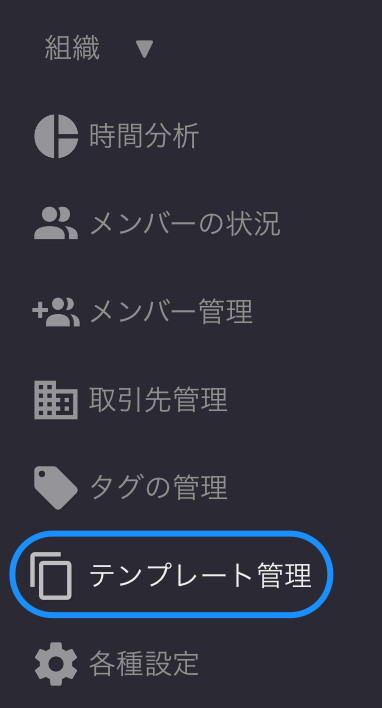
テンプレートを作成する
テンプレート一覧画面が表示されました。既に作成したテンプレートがある場合は、こちらに一覧で表示されます。
「+テンプレートを追加する」をクリックします。
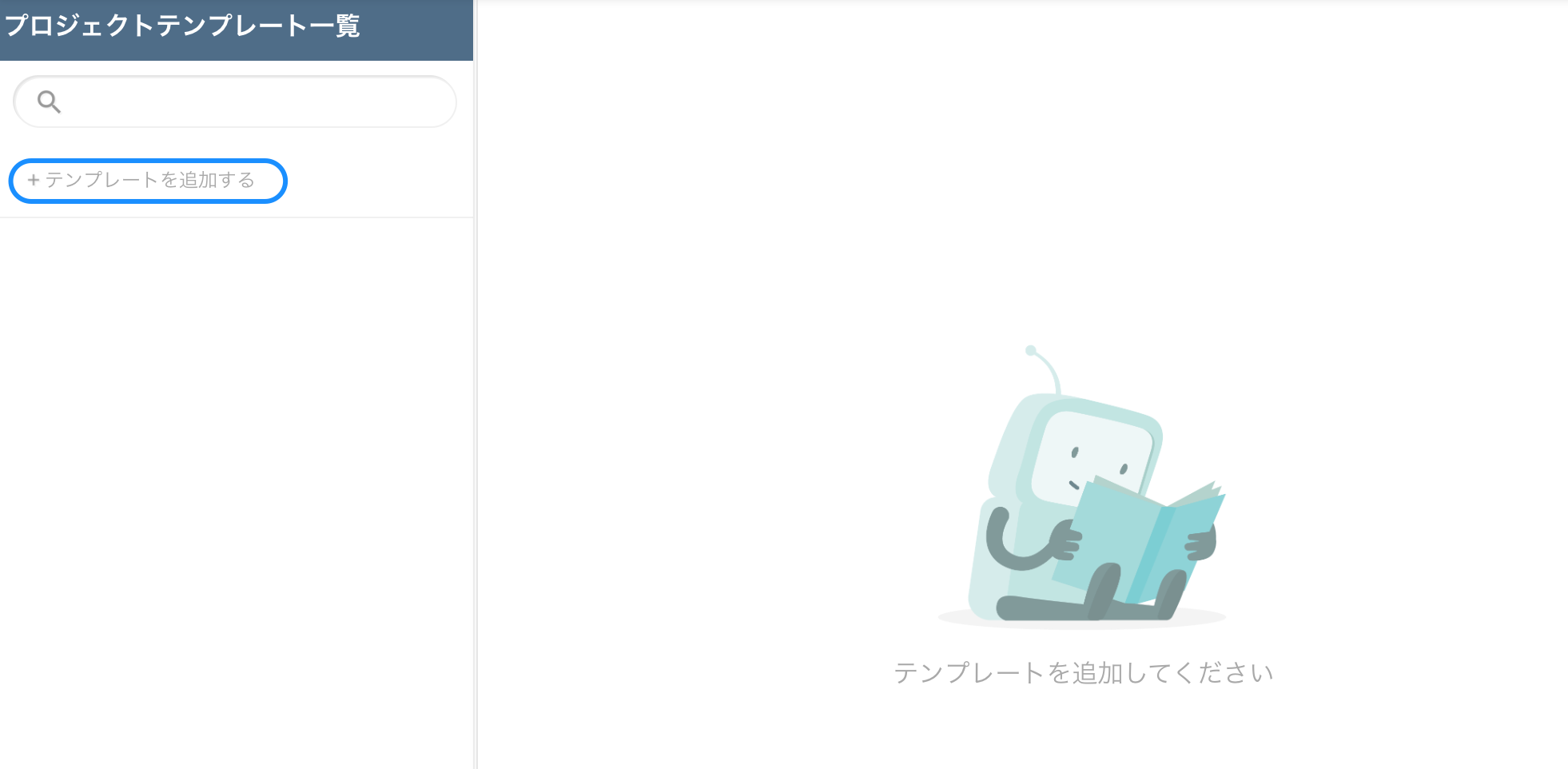
プロジェクト名と、取引先を選択したら、「作成する」ボタンをクリックします。
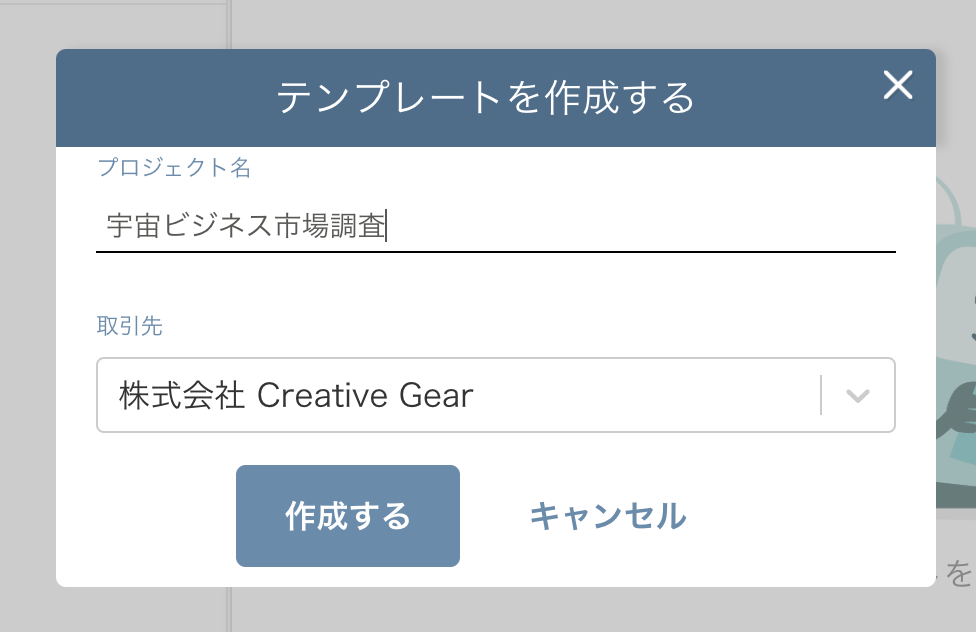
使い方は、プロジェクトを作成する時と同じです。
「+タスク(テンプレート)を追加する」をクリックし、テンプレートとして保存しておきたいタスクを登録してみましょう。
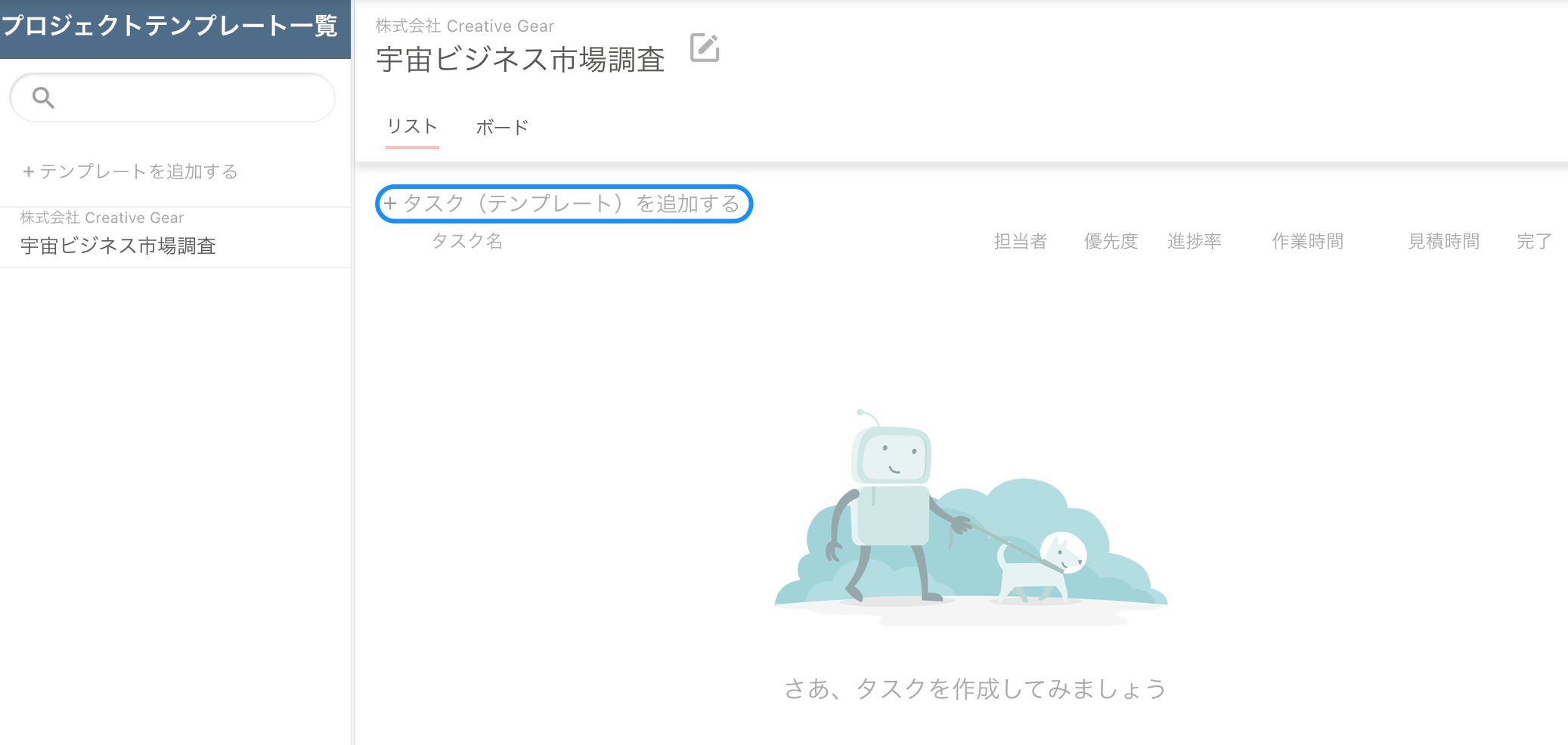
必要に応じて、タグや優先度も設定すると良いでしょう。
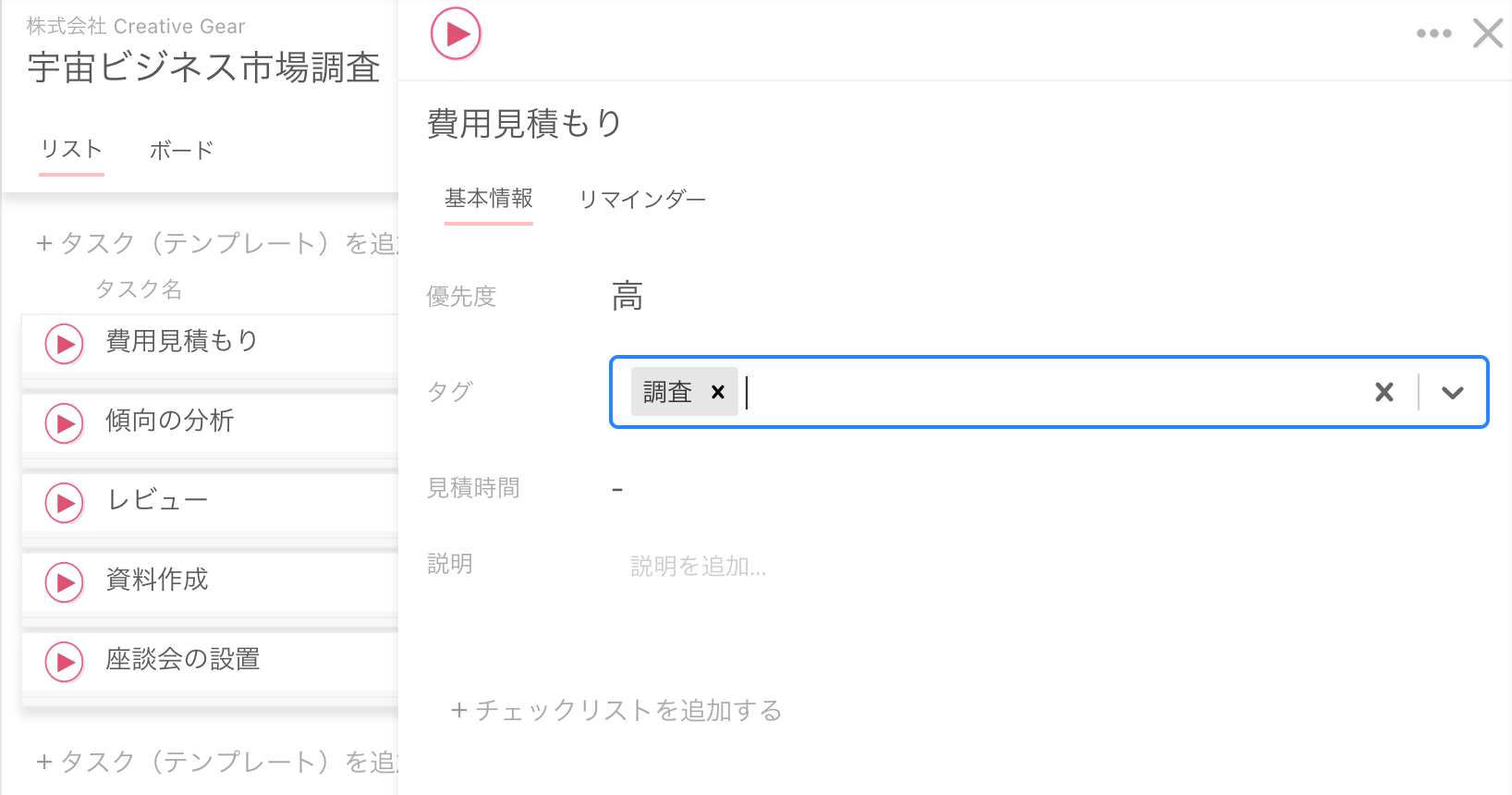
リマインダータブから、リマインダーの設定をすることもできます。
いつも同じような設定のリマインダーをタスクに登録されている方は、テンプレートの方にリマインダーを予め設定しておくと、都度リマインダー設定をする必要もなくなりますのでお勧めです。
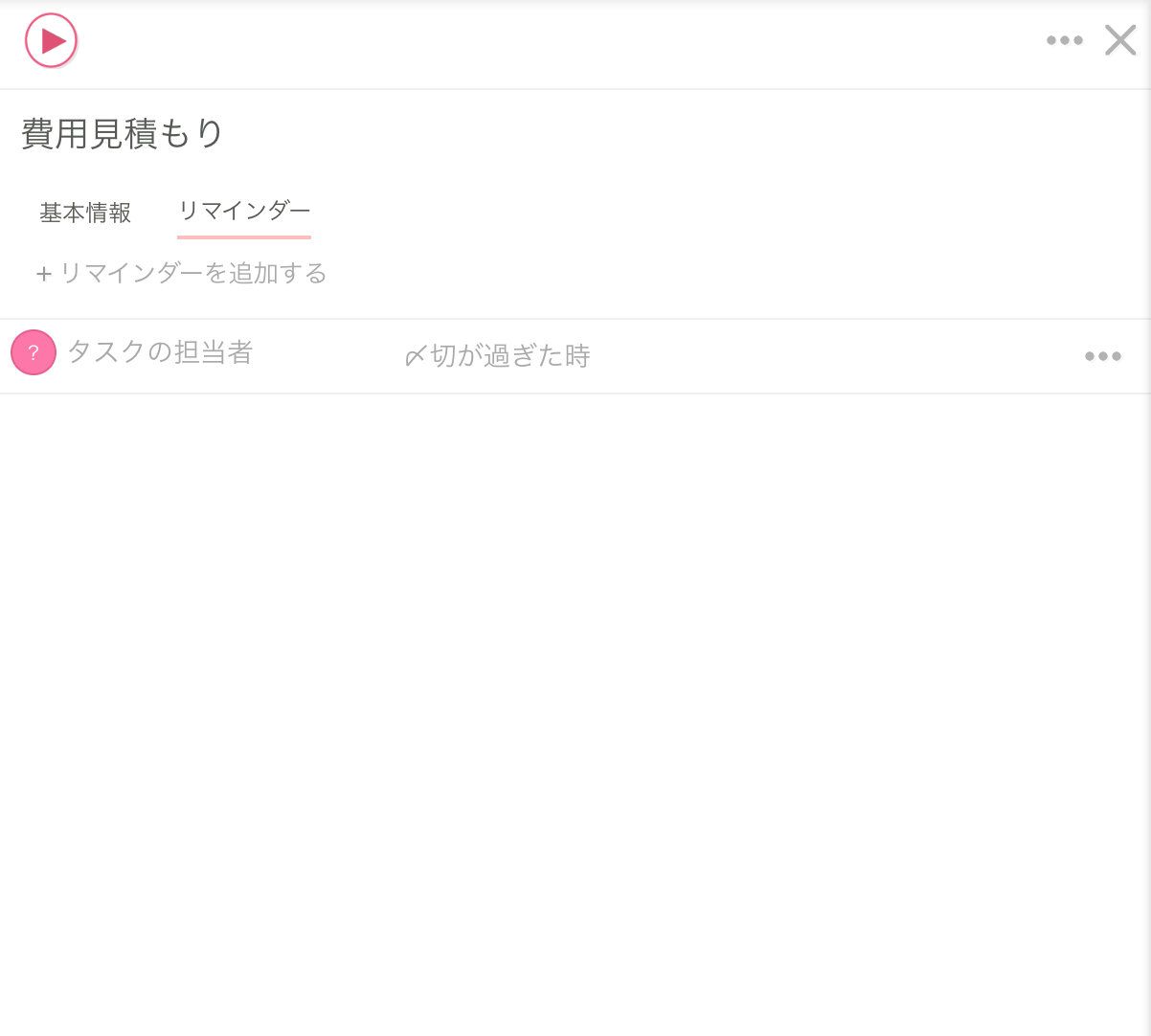
ボードタブから、このテンプレートを使ったプロジェクトで使用したい、ステータスを作成・設定することもできます。
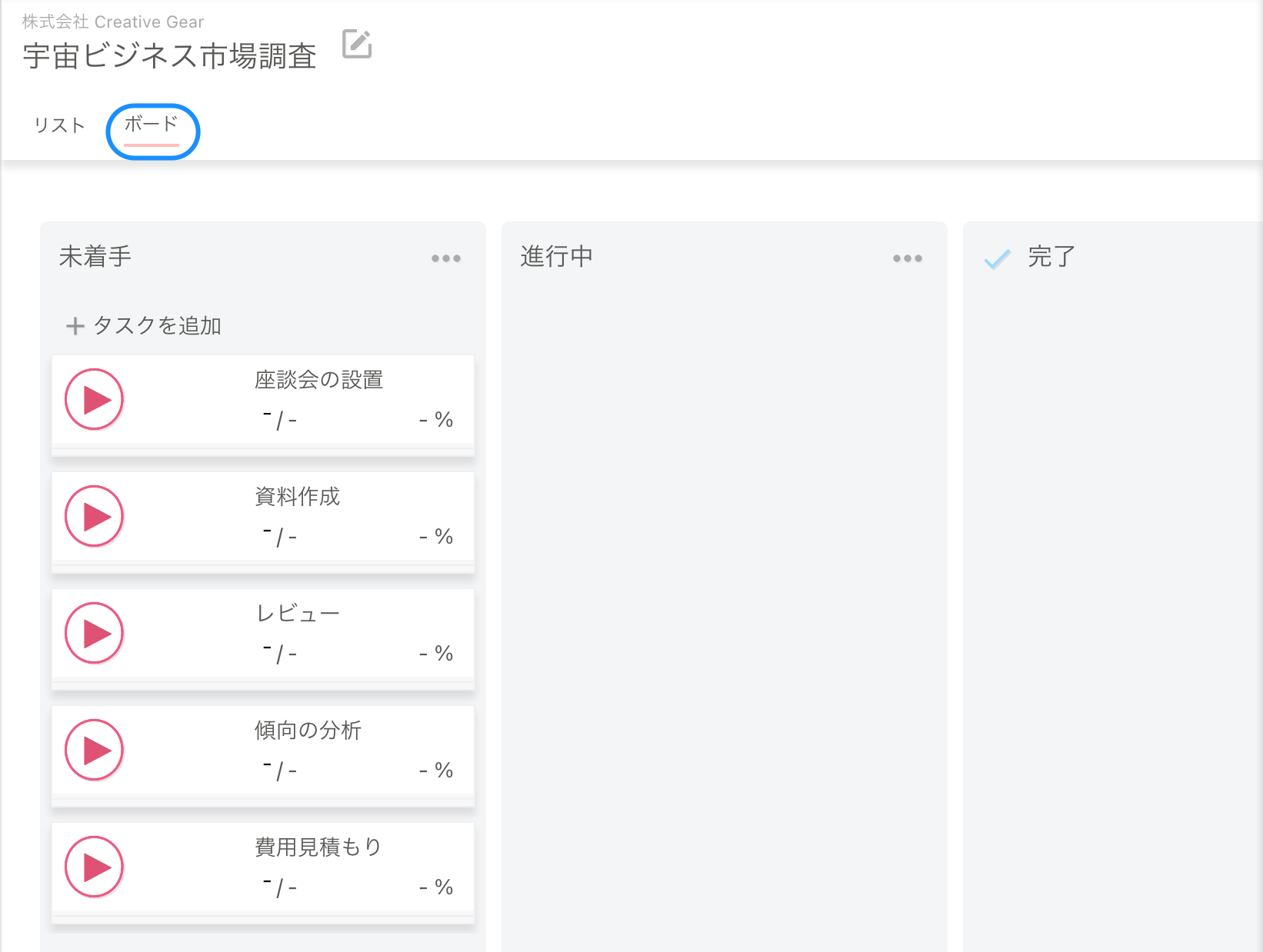
テンプレートを使用する
新しくプロジェクトを追加する際に、「テンプレートを選択する」リストから
先程作成したテンプレートを選択することが出来ます。
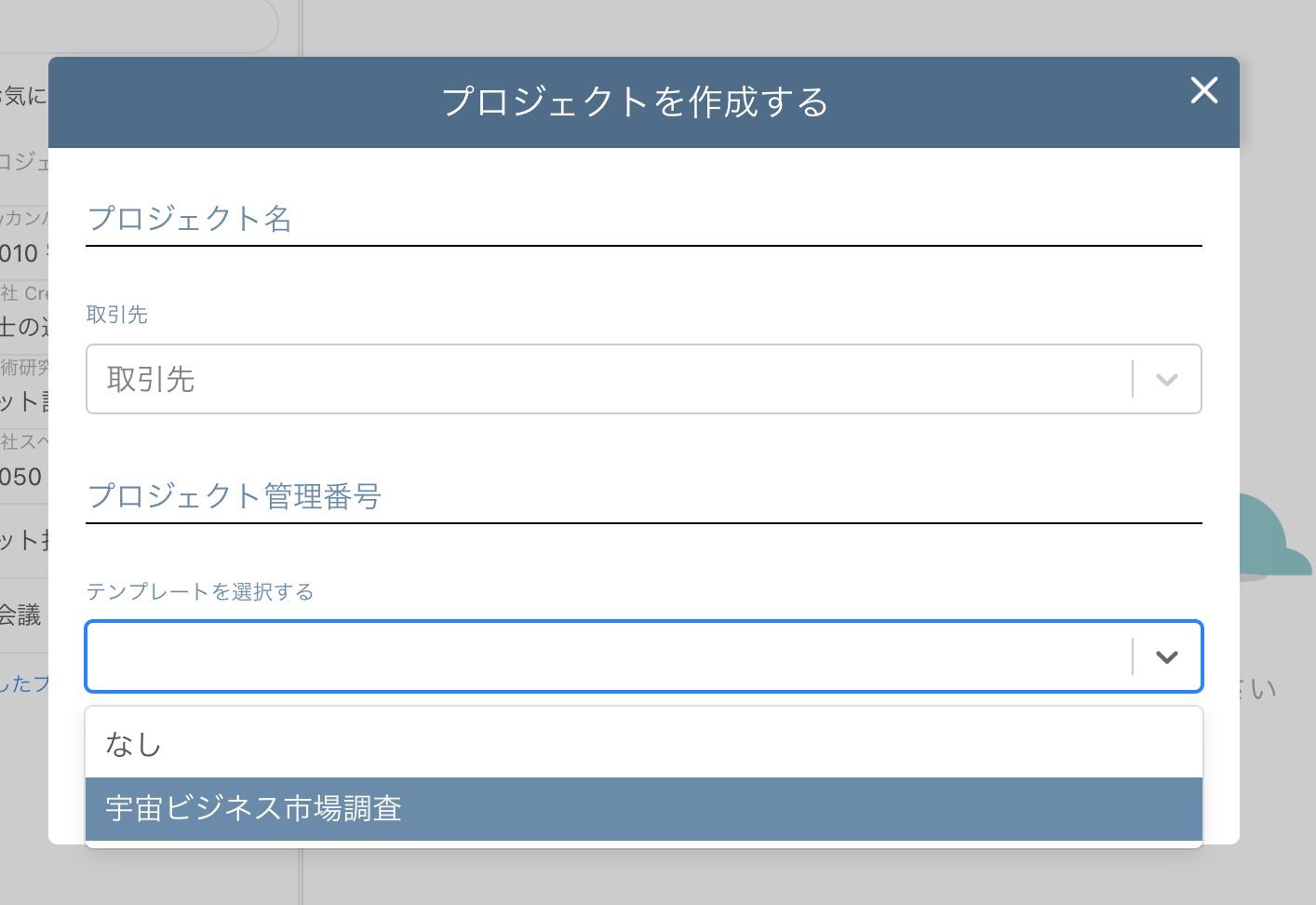
テンプレートを選択すると、その内容が下に表示されますので、内容に問題がなければ「作成する」ボタンをクリックしてください。
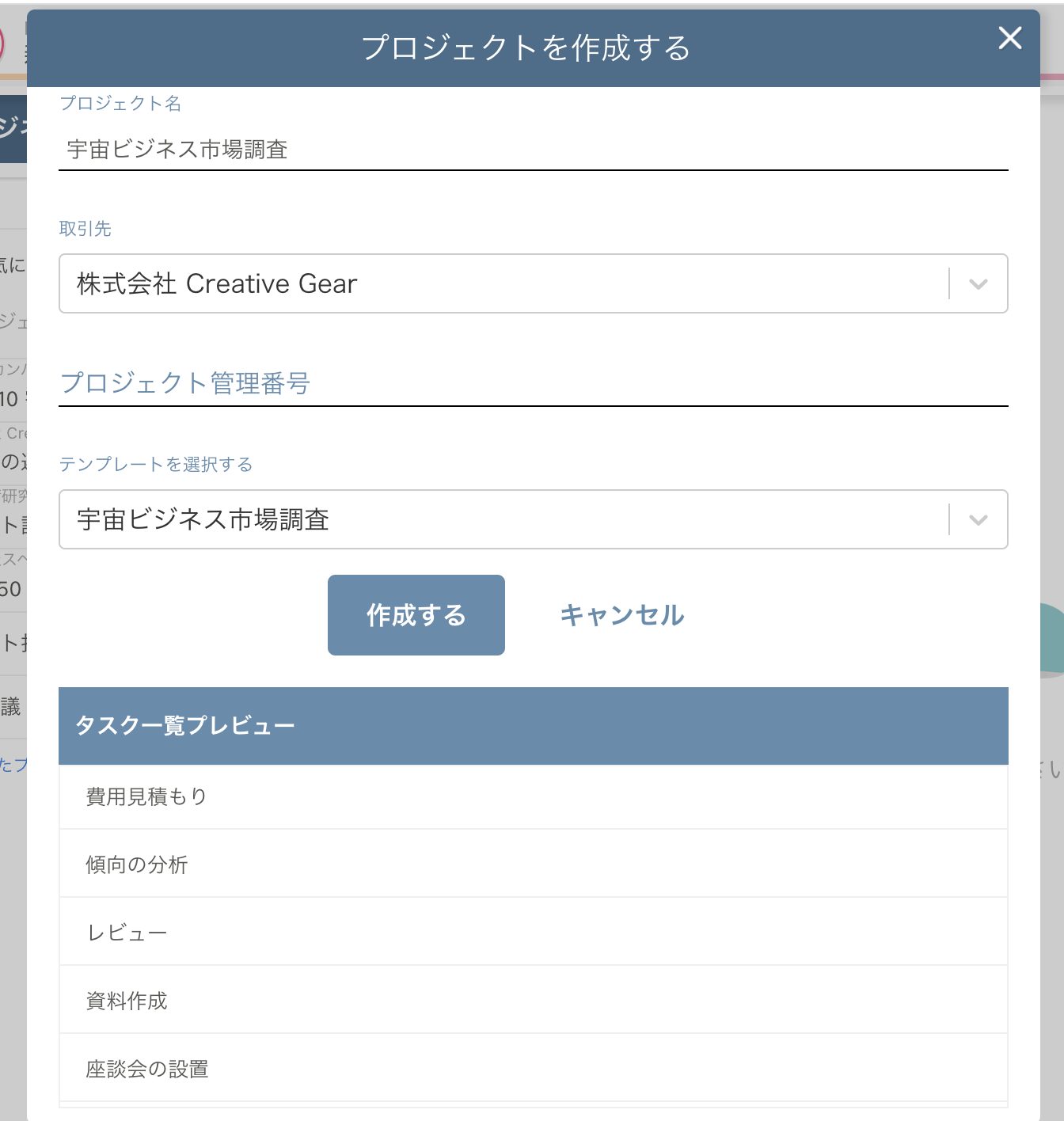
テンプレートと同じ内容でプロジェクトが作成されました。

Businessプランをご利用の場合、プロジェクトテンプレートを作成すると、全メンバーに共有されます。
チーム全員で使うテンプレートを用意して、全員でそれを活用することが出来ます。